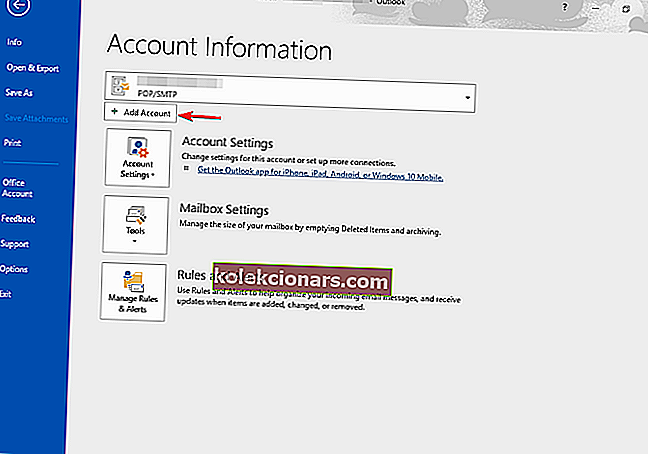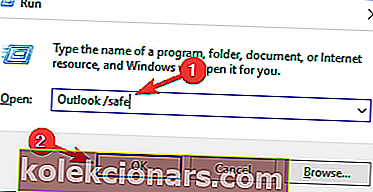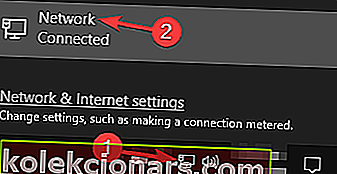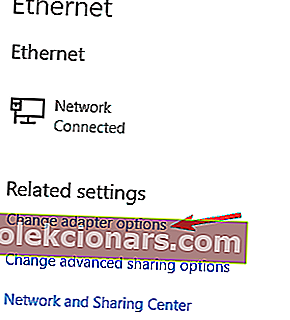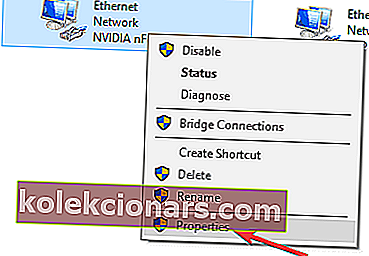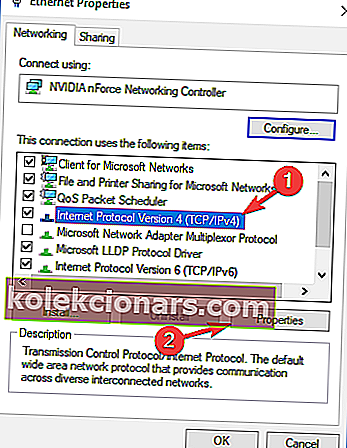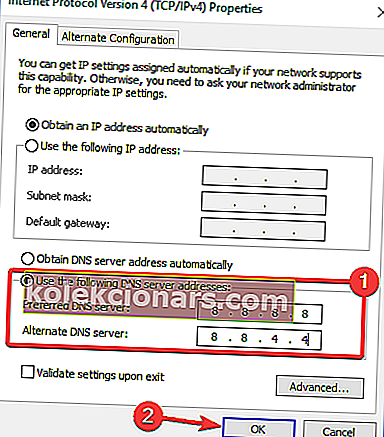- Outlook je spolehlivý e-mailový klient, ale to neznamená, že je bez chyb.
- Budeme například diskutovat o tom, co dělat, když Outlook nefunguje s vaší poštou ATT.
- Další informace o tomto typu softwaru najdete v našem vyhrazeném e-mailovém centru.
- Pokud potřebujete další pomoc na místě, přejděte na naši stránku Opravy aplikace Outlook.

Mnoho uživatelů používá e-mail att.net, ale někdy tento poskytovatel e-mailu nemusí s Outlookem fungovat správně. To může být problém, ale v dnešním článku vám ukážeme, jak tento problém vyřešit v systému Windows 10.
E-mail Att.net má řadu uživatelů, ale někteří z nich hlásili různé problémy s poštou Att.net a Outlook. Když už mluvíme o problémech, zde jsou některé běžné problémy, které uživatelé nahlásili:
- E-mail att.net nefunguje s Outlookem 2010 - Tento problém může ovlivnit téměř jakoukoli verzi Outlooku a Outlook 2010 není výjimkou. Měli byste však být schopni problém vyřešit pomocí některého z našich řešení.
- e-mail att.net se neposílá - Někdy vaše e-maily att.net nelze odeslat vůbec. Možná však budete moci problém vyřešit překonfigurováním účtu att.net.
E-mail Att.net nefunguje s Outlookem, jak jej opravit?
- Použijte webmail nebo jiného e-mailového klienta
- Zkontrolujte, zda je váš účet správně nakonfigurován
- Zkontrolujte antivirový program
- Místo účtu POP použijte IMAP
- Odeberte svůj e-mailový profil
- Spusťte aplikaci Outlook v nouzovém režimu
- Přepněte na Google DNS
1. Použijte webmail nebo jiného e-mailového klienta

Pokud stále máte problémy s e-mailem att.net a Outlook, můžete zkusit použít verzi webmailu jako dočasné řešení. Verze Webmail nevyžaduje žádnou konfiguraci, a i když to nemusí být tak pohodlné jako Outlook, mělo by vám umožnit bez problémů kontrolovat vaše e-maily.
Pokud dáváte přednost používání e-mailových klientů a chcete řádnou náhradu aplikace Outlook, možná budete chtít vyzkoušet Mailbird - vítěze nejoblíbenější alternativy pošty roku 2020 .
Tento úžasný nástroj přináší vše, co potřebujete k rychlému, efektivnímu a bezpečnému odesílání a přijímání e-mailů, včetně šifrování, překladu zpráv, kalendáře a úkolů, poznámek a dalších.
Se všemi těmito nástroji se může zdvojnásobit jako e-mailový klient i správce osobních informací, stejně jako Outlook.

Mailbird
Získejte maximum ze svého e-mailového klienta pomocí této skvělé alternativy aplikace Outlook! Zkušební verze zdarma Navštivte web2. Zkontrolujte, zda je váš účet správně nakonfigurován
E-mail att.net někdy nefunguje s Outlookem, protože e-mailový účet není správně nakonfigurován. Toto je běžný problém téměř s jakýmkoli poskytovatelem e-mailu, ale můžete jej opravit, pokud správně nakonfigurujete svůj e-mailový účet. Chcete-li do aplikace Outlook přidat e-mailový účet att.net, musíte provést následující:
- Otevřete Outlook a přejděte do Soubor> Přidat účet .
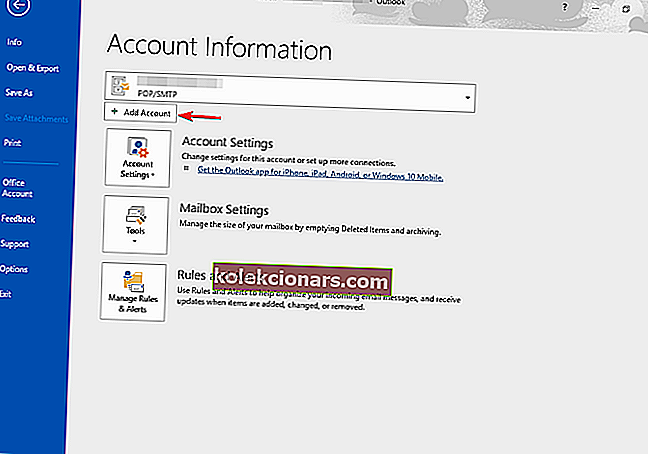
- Nyní zvolte Ruční nastavení nebo další typy serverů .
- Vyberte Pop nebo IMAP a zadejte požadovaný zobrazovaný název a vaši e-mailovou adresu.
- Nastavte typ účtu. Můžete použít IMAP nebo POP3 .
- V závislosti na vybraném typu účtu nakonfigurujete server příchozí a odchozí pošty : Pokud používáte server IMAP , použijte následující nastavení: Server příchozí pošty: imap.mail.att.net
- Server odchozí pošty: smtp.mail.att.net
- Pokud jde o server POP3 , použijte následující data: Server příchozí pošty: inbound.att.net
- Server odchozí pošty: outbound.att.net
- Zadejte svou úplnou e-mailovou adresu a vložte zabezpečený klíč pošty . Nezapomeňte zaškrtnout možnost Zapamatovat heslo a Vyžadovat přihlášení pomocí zabezpečeného ověřování hesla .
Po nastavení serveru stačí nakonfigurovat porty a několik dalších nastavení:
- Klikněte na Další nastavení a zaškrtněte možnost Můj odchozí server (SMTP) vyžaduje ověření . Nyní vyberte Použít stejné nastavení jako můj server příchozí pošty .
- Nyní stačí nakonfigurovat porty. Pro příchozí server použijte: 993 (pro IMAP) nebo 995 (pro POP3).
Pro odchozí server zadejte: 465 (funguje pro IMAP i POP3). V části Použít následující typ šifrovaného připojení vyberte SSL pro odchozí i příchozí server .
- Poté klikněte na OK a poté na Další . Outlook nyní otestuje vaše připojení. Pokud je vše v pořádku, klikněte na Dokončit .
Jak jste si možná všimli, zmínili jsme, že e-mail AT&T vyžaduje pro vytvoření nového e-mailového účtu bezpečný klíč pošty. Toto je bezpečnostní funkce, která by měla vašemu e-mailovému klientovi poskytnout další zabezpečení .
Pokud nemáte vygenerovaný klíč zabezpečené pošty, zastavíte proces vytváření účtu a vygenerujete klíč zabezpečené pošty. Tento proces je poměrně jednoduchý a zvládnete ho za minutu nebo dvě. Chcete-li vygenerovat zabezpečený klíč, postupujte takto:
- Přejděte do svého profilu AT&T a vyberte přihlašovací údaje .
- Vyberte svůj e-mailový účet, přejděte do části Klíč zabezpečené pošty a vyberte Spravovat klíč zabezpečené pošty.
- Vyberte svou e-mailovou adresu a klikněte na Přidat klíč zabezpečené pošty . Pro tento zabezpečený klíč pošty můžete nastavit přezdívku, abyste ji v budoucnu poznali.
- Zvolte Vytvořit klíč zabezpečené pošty a klikněte na Kopírovat klíč zabezpečené pošty do schránky . Klikněte na OK .
- Přejděte ke svému e-mailovému klientovi a místo hesla použijte zabezpečený klíč pošty.
Tento postup může být zpočátku trochu ohromující, ale pokud budete pečlivě postupovat podle pokynů, měli byste být schopni přidat a nakonfigurovat e-mail att.net bez přílišných potíží. Nezapomeňte vytvořit bezpečný klíč pošty a mít jej v případě potřeby k dispozici .
3. Zkontrolujte antivirový program

Než začneme tento problém řešit, je vždy dobré zkontrolovat antivirový program a zajistit, aby nezasahoval do vašich aplikací. Antivirové nástroje třetích stran mohou způsobit, že se objeví problémy, a abyste je mohli opravit, budete muset deaktivovat určitá nastavení antiviru.
Pokud to nefunguje, dalším krokem by bylo úplné vypnutí antiviru. V nejhorším případě může být jedinou možností odinstalovat antivirový program. Pokud odstranění antiviru problém vyřeší, měli byste vážně zvážit přechod na jiný antivirus.
Na trhu existuje mnoho skvělých antivirových nástrojů, ale pokud chcete mít antivirový program, který nebude rušit váš e-mailový klient nebo jiné aplikace, a zároveň poskytne maximální ochranu, měli byste zvážit Bitdefender .
4. Použijte IMAP místo POP účtu

Jak možná víte, existují dva typy e-mailových účtů, IMAP a POP, a IMAP je mezi nimi novější. Jako novější standard nabízí také určité funkce, například možnost synchronizovat vaše e-maily mezi všemi zařízeními.
Se zavedením protokolu IMAP byl standard POP zastaralý a mnoho poskytovatelů e-mailů od něj ustupuje, včetně AT&T. Pokud máte nějaké problémy s e-mailem att.net a Outlook, může to být tím, že používáte účet POP.
Chcete-li to opravit, musíte změnit nastavení účtu v aplikaci Outlook a nastavit e-mail tak, aby používal server IMAP. Chcete-li zobrazit adresy a porty související se serverem IMAP, zkontrolujte řešení 2 .
Po přepnutí na typ účtu IMAP by měl být problém vyřešen.
5. Odeberte svůj e-mailový profil

Pokud váš e-mail att.net nefunguje s Outlookem, můžete problém vyřešit jednoduše odstraněním e-mailového účtu a jeho opětovným vytvořením. Odebráním profilu odstraníte soubory uložené místně ve vašem PC, ale všechny vaše e-mailové zprávy, které jsou na serveru, zůstanou zachovány.
Chcete-li odstranit svůj profil, musíte postupovat podle těchto kroků:
- Přejděte na Soubor> Nastavení účtu> Správa profilů .
- Nyní klikněte na Zobrazit profily . Vyberte svůj účet a klikněte na Odebrat .
Poté přidejte svůj e-mail att.net podle pokynů v řešení 2 . Po opětovném přidání účtu zkontrolujte, zda problém stále přetrvává.
6. Spusťte aplikaci Outlook v nouzovém režimu
Pokud e-mail att.net nefunguje s Outlookem, problém může být v nastavení nebo doplňcích Outlooku. Někdy tyto doplňky mohou interferovat s Outlookem a způsobit problémy. Chcete-li zkontrolovat, zda problém nepředstavuje vaše nastavení nebo doplňky, doporučujeme vám spustit aplikaci Outlook v nouzovém režimu. Je to docela jednoduché a můžete to udělat podle těchto kroků:
- Stiskněte klávesu Windows + R a zadejte Outlook / trezor .
- Stiskněte klávesu Enter nebo klikněte na tlačítko OK .
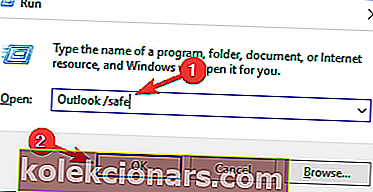
- Když se objeví nové okno, pokračujte kliknutím na OK .
Aplikace Outlook se nyní spustí a měli byste zkontrolovat, zda se problém stále objevuje. Outlook můžete také spustit v nouzovém režimu následujícím způsobem:
- Vyhledejte zástupce aplikace Outlook.
- Stiskněte a podržte klávesu Ctrl a spusťte aplikaci Outlook. Jakmile to uděláte, Outlook se spustí v nouzovém režimu.
Pokud se problém neobjeví v nouzovém režimu, znamená to, že problém způsobovalo jedno z vašich nastavení nebo doplňků, takže jej musíte najít a deaktivovat.
7. Přepněte na Google DNS
- Klikněte na ikonu sítě na hlavním panelu .
- Vyberte svou síť.
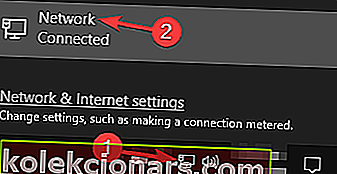
- Zvolte Změnit možnosti adaptéru .
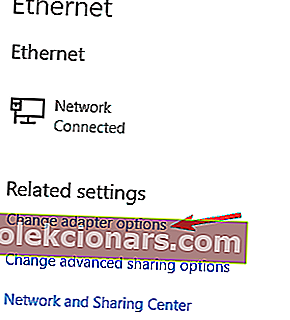
- Nyní se zobrazí seznam všech síťových připojení v počítači.
- Klikněte pravým tlačítkem na svou síť a vyberte Vlastnosti .
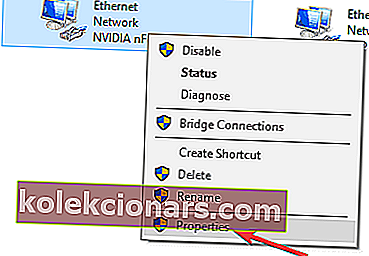
- Ze seznamu vyberte internetový protokol verze 4 (TCP / IPv4) a klikněte na tlačítko Vlastnosti .
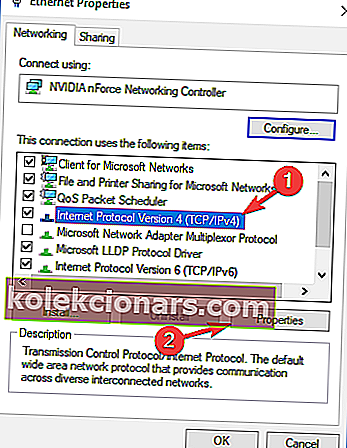
- Vyberte Použít následující adresy serverů DNS .
- Jako preferovaný zadejte 8.8.8.8 a jako alternativní server DNS 8.8.4.4 .
- Kliknutím na OK uložte změny .
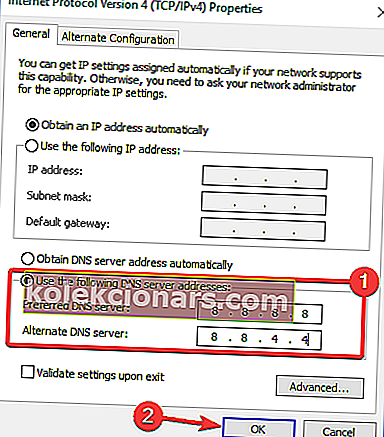
V některých případech může být problém s poštou att.net způsoben vaším DNS. Uživatelé však uvedli, že se jim problém podařilo vyřešit jednoduše přepnutím na DNS společnosti Google.
Po uložení změn zkontrolujte, zda je problém s e-mailem att.net a Outlook vyřešen.
Mnoho uživatelů používá AT&T a pokud e-mail att.net nefunguje s Outlookem, měli byste být schopni tento problém vyřešit pomocí některého z našich řešení.
Výše uvedená řešení fungují také v případě, že narazíte na následující problémy:
E-mail Att.net se nesynchronizuje v aplikaci Outlook - Někteří uživatelé uvedli, že e-maily, které obdrželi z ATT.net, se při používání aplikace Outlook nesynchronizují.
Poznámka redakce: Tento příspěvek byl původně publikován v říjnu 2018 a od té doby byl přepracován a aktualizován v červenci 2020 kvůli svěžesti, přesnosti a komplexnosti.